Si no funciona HDR en Windows 11 o aparece el mensaje de que no es compatible mientras intentamos habilitarlo, en este artículo vamos a ver una serie de soluciones que serán de mucha utilidad para lograr habilitar HDR en Windows 11. Sin embargo, debemos considerar que para poder habilitar HDR es fundamental contar con una pantalla especifica que sea compatible con esta tecnología. Esto es algo que podemos verificar en la web del fabricante o manual de usuario.
HDR significa alto rango dinámico. Es un término utilizado para las pantallas que nos permiten visualizar imágenes con un contraste mucho más profundo y con una gran variedad de colores. Estas pantallas cuentan con un nivel de brillo bastante alto, más que las pantallas SDR. Si deseamos habilitar HDR, necesitaremos una pantalla que sea compatible con este. Es imposible habilitar HDR en una pantalla que no es compatible.
¿Por qué no puedo habilitarlo?
Existen varios motivos por los cuales no podríamos habilitar HDR en nuestro ordenador. Lo más importante sería comprobar que la pantalla sea compatible, si no lo es, entonces no podremos hacer nada al respecto. En cambio, si tenemos una pantalla compatible, es relativamente sencillo dar con una solución a este problema.
HDR no es compatible y no funciona en Windows 11
Actualizar el controlador de la tarjeta gráfica
Lo primero que vamos a tener que verificar es que los controladores de la tarjeta gráfica se encuentren en su última versión. Incluso, en algunas ocasiones varios archivos relacionados con la GPU pueden estar dañados por una actualización corrupta o que simplemente no se efectuó de manera adecuada.
Lo mejor sería dirigirse a la web del fabricante de nuestra tarjeta gráfica y descargar la última versión de los controladores. Esto también podemos hacerlo desde Windows Update, aunque la primera opción es la más confiable.
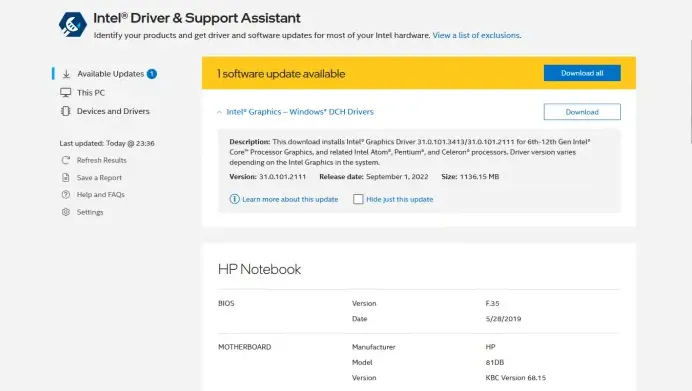
Entonces, podemos usar las herramientas dedicadas a actualizar los controladores gráficos de manera automática. Por ejemplo, Intel Driver & Support Assitant nos puede ayudar a efectuar la actualización de manera automatizada sin que tengamos que pensar mucho en esto.
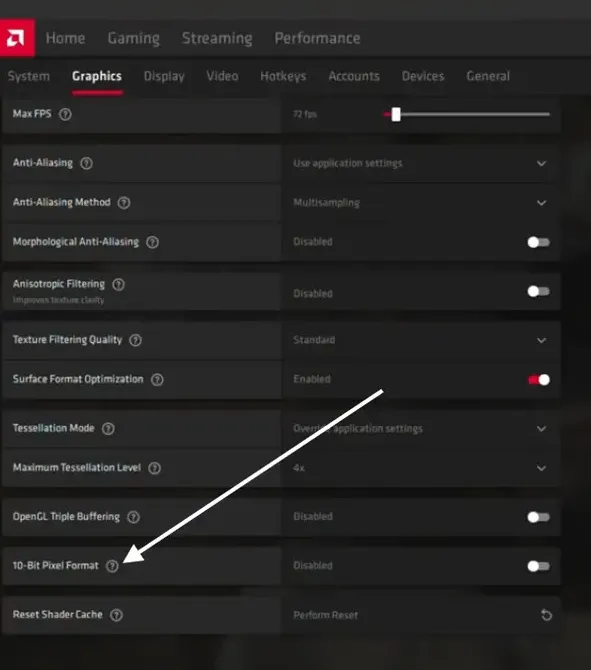
Por otro lado, podemos ver que AMD hace tiempo actualizó las aplicaciones OpenGL debido a que son conscientes de que 10 bits ya no son compatibles con las capacidades de visualización HDR, esto sucede a partir de la versión 22.8.1. La manera de solucionar este problema es desactivar la configuración de formato de píxel de 10 bits para tarjetas gráficas AMD. Para esto abriremos la configuración de AMD y nos dirigiremos a Gráficos > Avanzado y desactivaremos el formato de píxel de 10 bits. Luego de esto debería ser posible activar HDR.
Reinstalar el controlador de GPU
En caso de que la actualización del controlador de la tarjeta gráfica no funcione, lo que tendremos que hacer es simplemente desinstalarlo y volver a instalarlo. Para esto vamos a tener que descargar la última versión disponible desde la web del fabricante (Intel, AMD o NVIDIA). A continuación, desinstalamos los drivers actuales desde el Administrador de dispositivos, reiniciamos el ordenador y procedemos a instalar los controladores recientemente descargados.
Comprobar problemas de compatibilidad
Una de las causas más comunes es la compatibilidad. Es factible que el cable HDMI que estemos utilizando no sea compatible con HDR. El cable HDMI 2.0 admite una resolución de hasta 4K HDR. Si deseamos habilitar HDR en una pantalla de mayor resolución, entonces tendremos que usar un HDMI 2.1.
Probar con otro puerto HDMI o verificar el cable
Algo que debemos considerar es la posibilidad de que el puerto HDMI no funciona, así que tendríamos que probar en otro para descartar este posible motivo. Otra posibilidad es que el cable HDMI no funcione de manera adecuada. Honestamente, tengo muchos cables HDMI que “misteriosamente” han dejado de funcionar de la nada. Así que tampoco sería una locura que el problema se encuentre en este apartado.

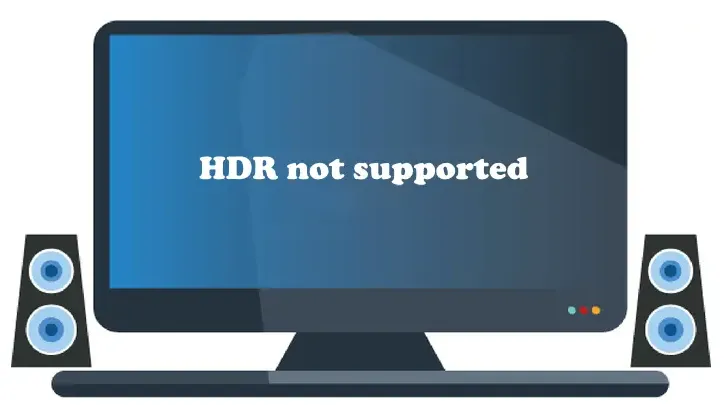
¿Tienes alguna pregunta o problema relacionado con el tema del artículo? Queremos ayudarte.
Deja un comentario con tu problema o pregunta. Leemos y respondemos todos los comentarios, aunque a veces podamos tardar un poco debido al volumen que recibimos. Además, si tu consulta inspira la escritura de un artículo, te notificaremos por email cuando lo publiquemos.
*Moderamos los comentarios para evitar spam.
¡Gracias por enriquecer nuestra comunidad con tu participación!